Heim >System-Tutorial >Windows-Serie >Was soll ich tun, wenn das Batteriesymbol in Win11 fehlt? So stellen Sie das in Win11 fehlende Batteriesymbol wieder her
Was soll ich tun, wenn das Batteriesymbol in Win11 fehlt? So stellen Sie das in Win11 fehlende Batteriesymbol wieder her
- 王林nach vorne
- 2024-03-16 09:10:15986Durchsuche
Der PHP-Editor Xiaoxin hilft Ihnen, das Problem des fehlenden Batteriesymbols im Win11-System zu lösen. Das Verschwinden des Batteriesymbols kann durch ein Problem mit den Systemeinstellungen oder einen Treiberfehler verursacht werden. Zu den Lösungen gehören das erneute Aktivieren des Batteriesymbols in den Systemeinstellungen, das Aktualisieren des Batterietreibers, das Neustarten des Explorers usw. Wenn Sie unsere Schritte befolgen, können Sie das Win11-Akkusymbol schnell wiederherstellen und so sicherstellen, dass Sie den Akkustand rechtzeitig kennen und Ihr Gerät normal läuft.
So stellen Sie das fehlende Batteriesymbol in Win11 wieder her
Methode 1
1 Klicken Sie unten mit der rechten Maustaste auf „Startmenü“.
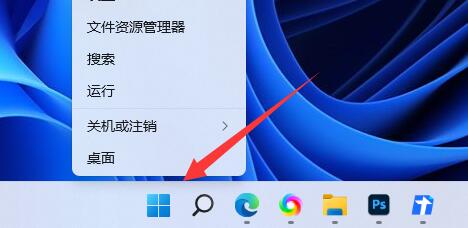
2. Öffnen Sie „Geräte-Manager“ im Rechtsklick-Menü.

3. Suchen Sie nach dem Öffnen nach „Batterie“ und doppelklicken Sie, um sie zu öffnen.
4. Geben Sie dann „Treiber“ ein, zuerst „Gerät deaktivieren“ und dann wieder aktivieren.
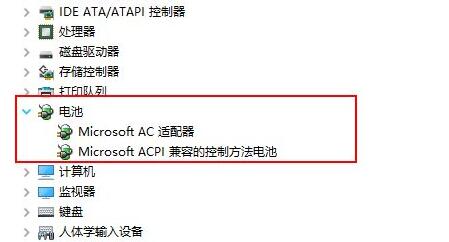
5. Nachdem Sie das Gerät aktiviert haben, klicken Sie auf „Treiber aktualisieren“ und befolgen Sie die Anweisungen, um die Treiberaktualisierung abzuschließen.
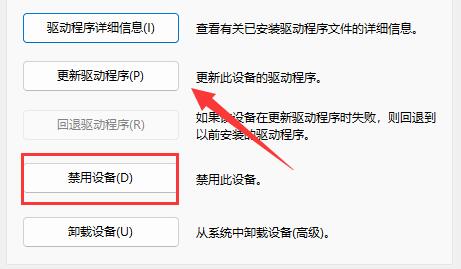
Methode 2
1. Wenn es immer noch nicht funktioniert, können Sie mit der rechten Maustaste auf das „Startmenü“ klicken und „Einstellungen“ öffnen.
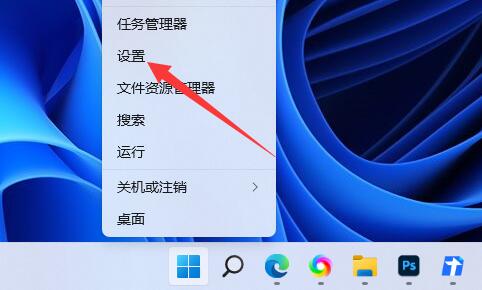
2. Geben Sie dann unter „Personalisierung“ die Einstellungen der „Taskleiste“ ein.
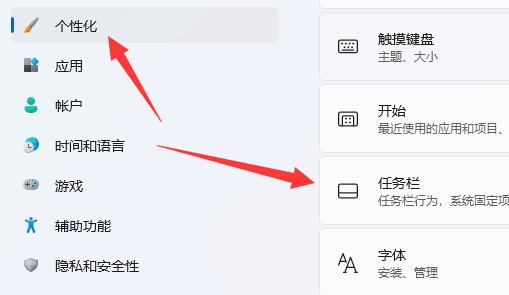
3. Geben Sie dann „Verwaltung ausgeblendeter Symbole in der Taskleiste“ ein und schalten Sie das Energiesymbol ein.
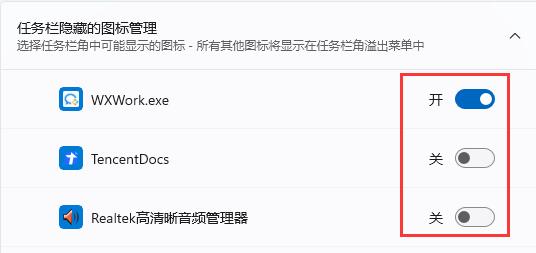
Das obige ist der detaillierte Inhalt vonWas soll ich tun, wenn das Batteriesymbol in Win11 fehlt? So stellen Sie das in Win11 fehlende Batteriesymbol wieder her. Für weitere Informationen folgen Sie bitte anderen verwandten Artikeln auf der PHP chinesischen Website!
In Verbindung stehende Artikel
Mehr sehen- So fügen Sie ein Netzwerk zum oberen Menü des Win11-Systems hinzu
- So richten Sie die Bassverstärkung im Win11-System ein
- So stellen Sie die Sprache im Win11-System auf Chinesisch um
- So lösen Sie das Problem der Deaktivierung von Gerätetreiberaktualisierungen in Win10
- Lösen Sie das Problem des Win11-Treiberaktualisierungsfehlers

